Cómo insertar varias líneas de firma en Microsoft Word: guía paso a paso
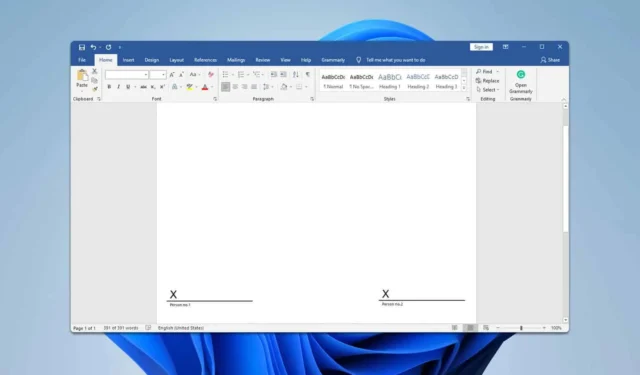
Hay ocasiones en las que un documento requiere varias firmas y en esta guía demostraremos cómo crear múltiples líneas de firma en Microsoft Word.
¿Cómo crear múltiples líneas de firma en Word?
1. Utilice la función Línea de firma
- Vaya a la pestaña Insertar y seleccione Línea de firma .
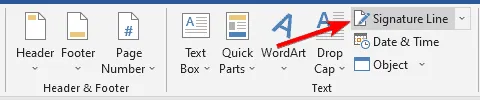
- Complete los detalles requeridos y haga clic en Aceptar .
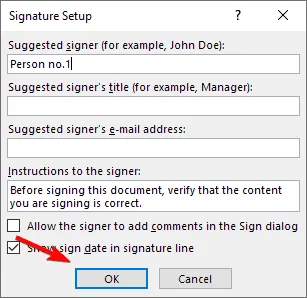
- Repita estos pasos para agregar líneas de firma adicionales.
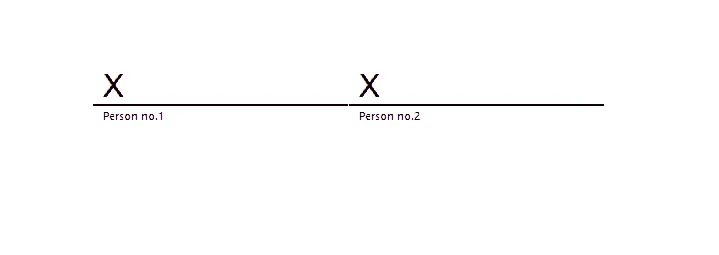
Este método es ideal para incluir múltiples firmas en un documento de Word, ya que permite la firma digital.
2. Utilice un cuadro de texto
- Acceda a la pestaña Insertar y seleccione Cuadro de texto .

- Elige tu estilo preferido.
- Crea un cuadro de texto e inserta varios subrayados para una línea.
- Haga doble clic en el borde del cuadro de texto.
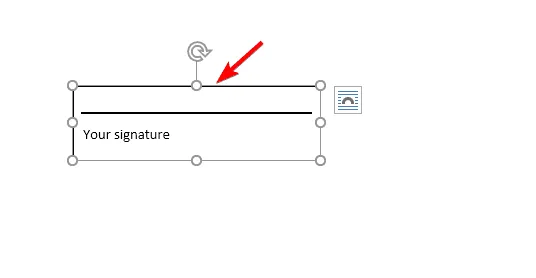
- En las opciones de Esquema, seleccione Sin contorno .
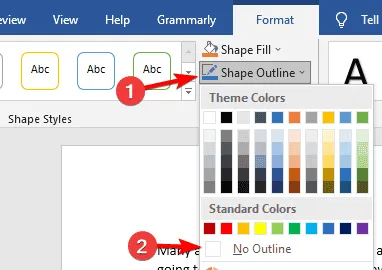
- Cuando termine, resalte el cuadro de texto, luego presione Ctrl + C seguido de Ctrl + V para pegarlo.
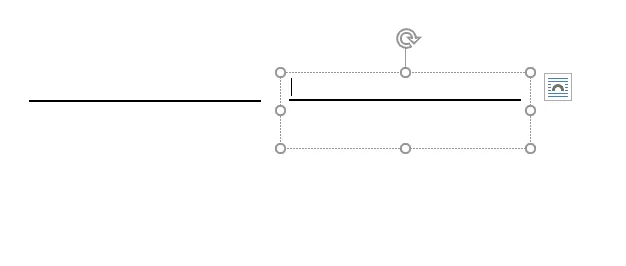
- Si es necesario, elimine el contorno de la segunda línea de firma.
¿Cómo agregar una línea de firma en blanco en Word?
Para insertar una línea de firma en blanco, puede usar un cuadro de texto o consultar nuestro artículo sobre cómo agregar una línea de firma sin una X en Microsoft Word para conocer más métodos.
Ahora que cuenta con el conocimiento para insertar múltiples líneas de firma en Word, continúe y experimente con estas técnicas para descubrir cuál se adapta mejor a sus necesidades.



Deja una respuesta